电脑dns服务器未响应怎么办?
发布时间:2020-01-20 11:38
电脑使用时间长了,就容易出现各种问题,很难完全去避免。比如在连接网络的时候,出现了无法连接的情况。经过检测,发现是是DNS 服务器未响应导致的。那么,这种情况应该如何解决呢?下面一起来看看电脑dns服务器未响应的解决办法吧!

1、按下“Win+R”组合键打开运行,在框中输入:services.msc 点击确定打开服务;
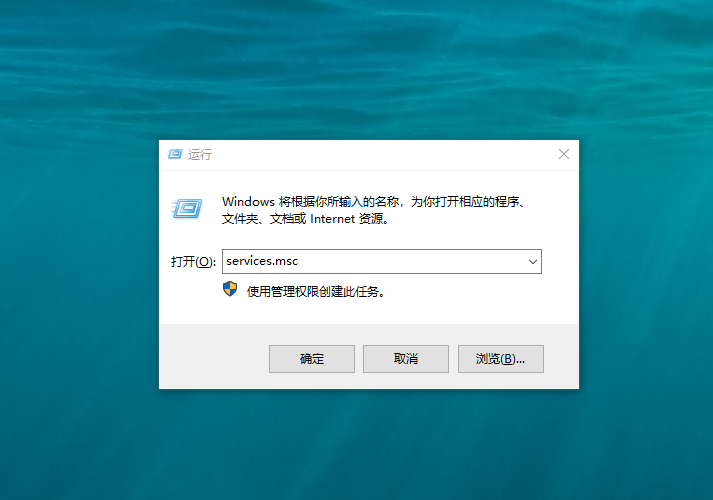
2、在服务列表找“DNS Client”服务,将该服务启用,如图指示进行设置;
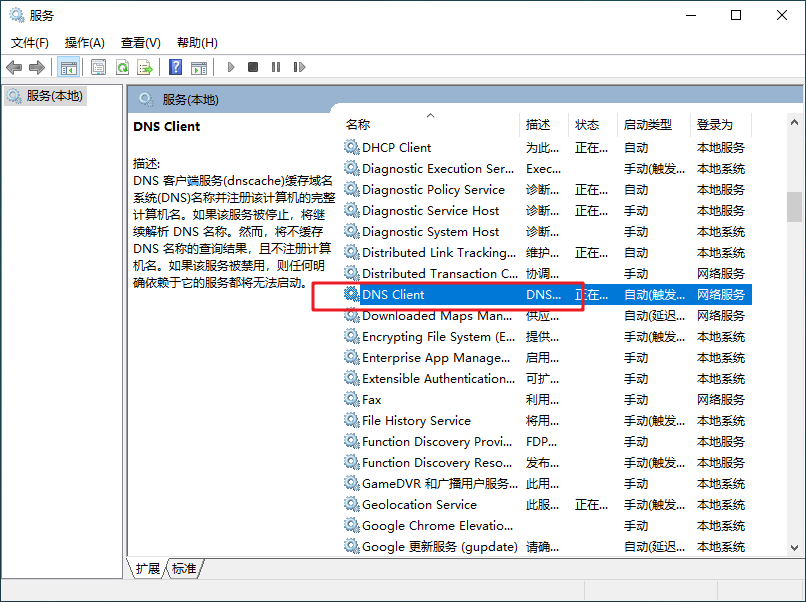
3、在任务栏的网络图标上单击右键,选择“打开网络和共享中心”;
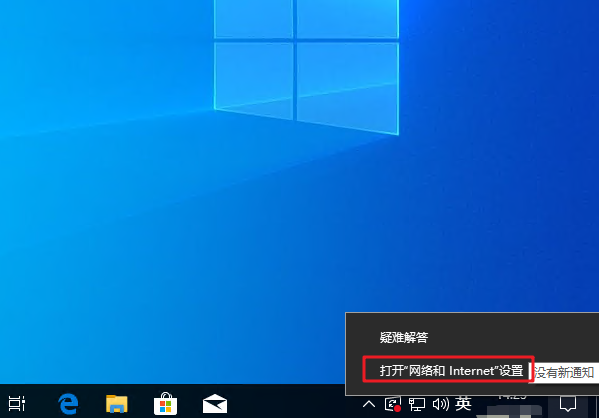
4、在左侧点击“更改适配器设置”;
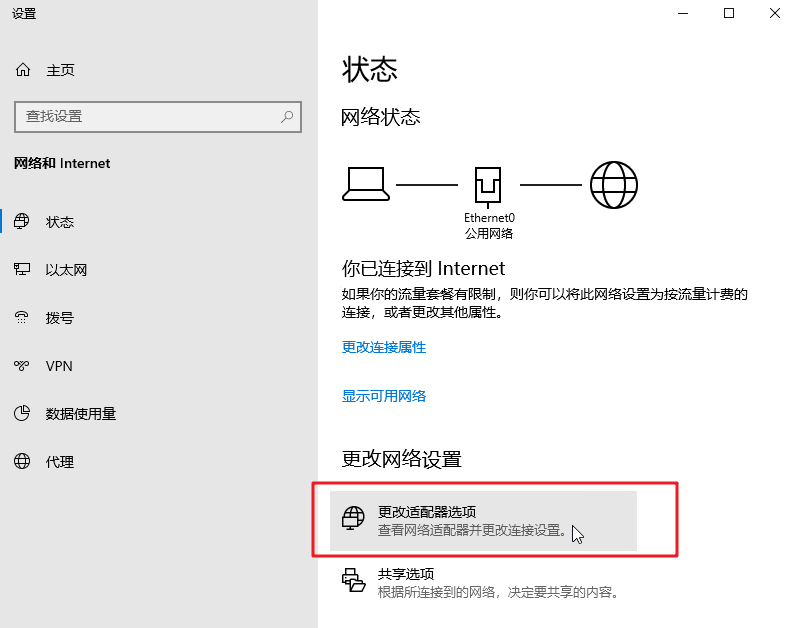
5、在本地连接图标上单击右键,选择“属性”;
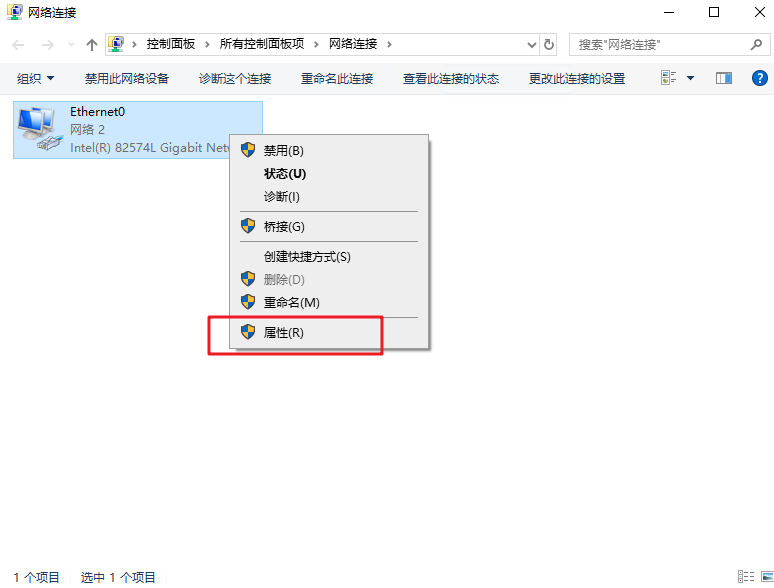
6、在框中双击打开“internet 协议版本4 (TCP/IPv4)”;
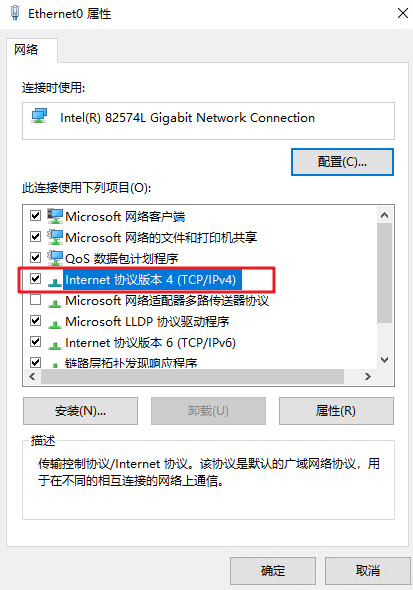
7、选择“自动获取DNS服务器地址”,点击确定 — 确定,另外我们也可以使用一些免费的DNS服务器地址,如:114.114.114.144
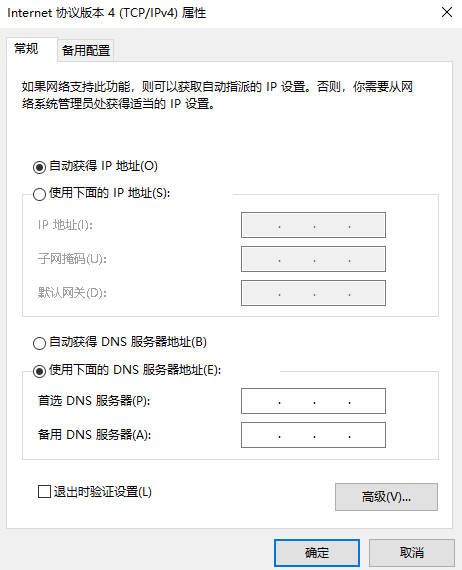
以上就是电脑dns服务器未响应的修复方法,希望可以帮助到有需要的用户!
责任编辑:u.diannaodian.com
下一篇:电脑如何修改默认浏览器?

